win11经常弹出hao123广告怎么解决 win11经常弹出hao123广告的彻底解决方法
更新时间:2023-01-30 17:49:00作者:mei
win11电脑使用浏览器查找东西,总时不时弹出hao123广告,有时候连主页都被hao123篡改,有什么办法把彻底删除hao123软件,让大家正常使用浏览器。关于这个疑问,现在教程详细说下处理方法。
1、首先右键出现问题的浏览器。
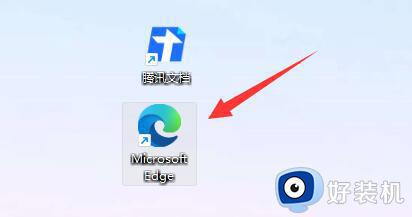
2、然后打开弹出菜单的“属性”。
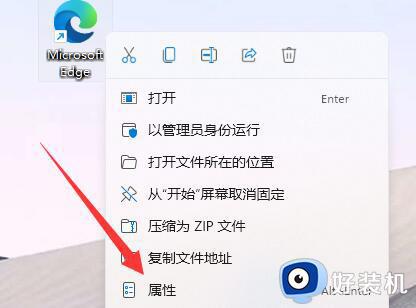
3、打开后,进入上方“快捷方式”选项卡。
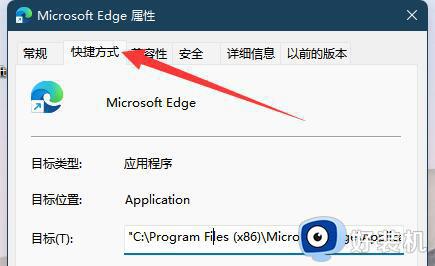
4、随后将“目标”和“起始位置”中的“多余内容”全部删除即可。
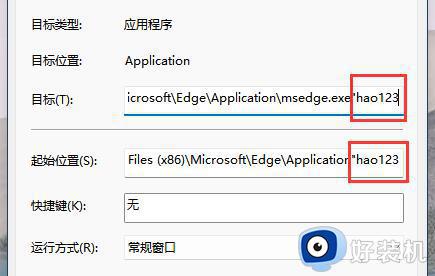
5、如果删除后还是不行,就点击“打开文件所在的位置”
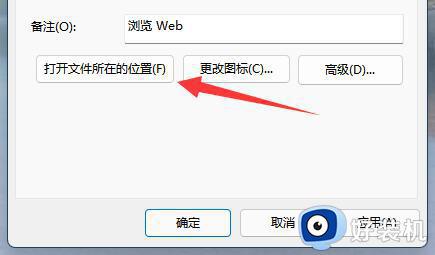
6、在其中右键浏览器图标。
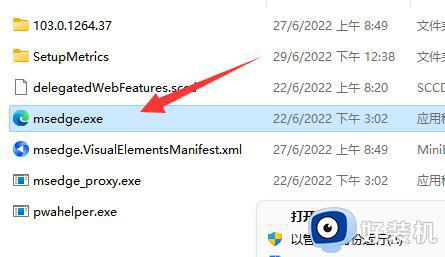
7、最后重新“发送”一个“桌面快捷方式”再删掉原来的快捷方式即可。
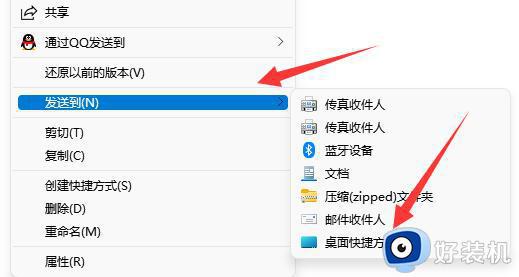
win11系统清除掉属性链接之后,hao123流氓软件就不再出现,希望能帮助到大家。
win11经常弹出hao123广告怎么解决 win11经常弹出hao123广告的彻底解决方法相关教程
- Win11弹窗广告无法关闭怎么回事 win11系统彻底关闭弹窗广告的方法
- win11系统如何关闭广告弹窗 win11关闭桌面广告弹窗的步骤
- win11弹窗广告如何彻底关闭 win11电脑广告弹窗太多怎么彻底关闭
- win11开机出现弹窗广告怎么解决 win11开机弹出广告如何修复
- Win11弹窗关不掉怎么办 win11彻底关闭弹窗的小技巧
- win11总有广告弹出如何解决 win11总有广告弹出的去除方法
- win11拦截弹窗广告的详细方法 win11如何拦截弹窗广告
- windows广告弹窗清除的方法 如何关闭win11的弹窗广告
- win11怎么关闭广告 win11关闭广告推送的操作方法
- win11桌面弹窗广告怎么关闭 win11如何关闭广告弹窗
- win11家庭版右键怎么直接打开所有选项的方法 win11家庭版右键如何显示所有选项
- win11家庭版右键没有bitlocker怎么办 win11家庭版找不到bitlocker如何处理
- win11家庭版任务栏怎么透明 win11家庭版任务栏设置成透明的步骤
- win11家庭版无法访问u盘怎么回事 win11家庭版u盘拒绝访问怎么解决
- win11自动输入密码登录设置方法 win11怎样设置开机自动输入密登陆
- win11界面乱跳怎么办 win11界面跳屏如何处理
win11教程推荐
- 1 win11安装ie浏览器的方法 win11如何安装IE浏览器
- 2 win11截图怎么操作 win11截图的几种方法
- 3 win11桌面字体颜色怎么改 win11如何更换字体颜色
- 4 电脑怎么取消更新win11系统 电脑如何取消更新系统win11
- 5 win10鼠标光标不见了怎么找回 win10鼠标光标不见了的解决方法
- 6 win11找不到用户组怎么办 win11电脑里找不到用户和组处理方法
- 7 更新win11系统后进不了桌面怎么办 win11更新后进不去系统处理方法
- 8 win11桌面刷新不流畅解决方法 win11桌面刷新很卡怎么办
- 9 win11更改为管理员账户的步骤 win11怎么切换为管理员
- 10 win11桌面卡顿掉帧怎么办 win11桌面卡住不动解决方法
